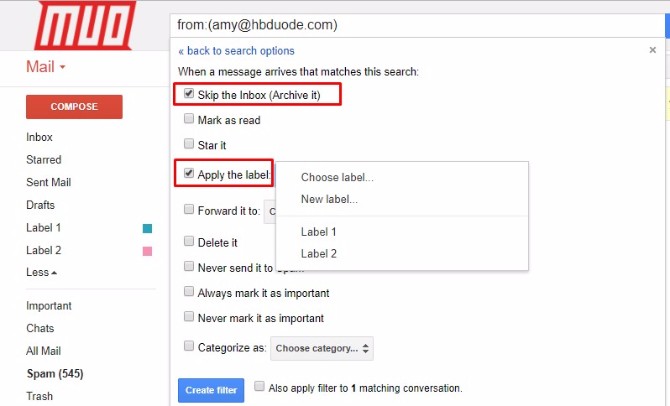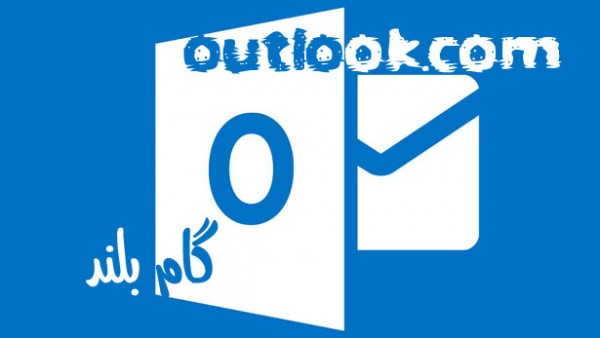اگر احساس میکنید که اینباکس یا صندوق ورودی جیمیل شما پر از ایمیلهای مختلف شده، باید بدانید که شما تنها نیستید! در این روزگار که کسبوکارها یا افراد شیاد دست به هر کاری میزنند تا جامعه آماری خودشان را گسترش دهند، تکتک حسابهای ایمیل حائز اهمیت خواهند بود. اما جای نگرانی چندانی وجود ندارد؛ چراکه جیمیل ابزارهای ساده و کارآمدی را به منظور پاکسازی اسپمها در نظر گرفته است.
در این مطلب قصد داریم شما را با ابزارهای سادهای که جیمیل برای کنترل بهتر اینباکستان در اختیار شما قرار میدهد، آشنا کنیم.
1) قراردادن خودکار ایمیلها در پوشههای دلخواه
جیمیل به شما اجازه میدهد تا قواعد خاصی برای ایمیلهای دریافتی تعیین کنید. بدین ترتیب بدون اینکه نیاز به انجام کار خاصی باشد، میتوانید معین کنید ایمیلها به یک پوشه خاص منتقل شوند.
ایجاد فیلترهای مختلف و استفاده از آنها در امر مرتبسازی و دستهبندی سریع و کارآمد ایمیلها میتواند بسیار سودمند باشد.
شما میتوانید براساس هر ایمیلی که در اینباکس خود دارید، یک فیلتر ایجاد کنید. بدین منظور، بر روی جعبه کوچک در کنار هر یک از ایمیلها کلیک کنید. سپس با استفاده از دکمه More در قسمت بالا، گزینه Filter Messages Like These را انتخاب نمایید.
با پشت سر گذاشتن مراحل گامبهگام میتوانید فیلتر دلخواه خودتان را برای ایمیلهایی مشابه مورد انتخاب شده، ایجاد نمایید.
برای مثال، شما میتوانید براساس فرستنده (From)، موضوع یا عنوان (Subject) یا محتوای اصلی ایمیل و چندین مورد دیگر، یک فیلتر ایجاد نمایید.
اگر میخواهید ایمیلهایی که با فیلتر ایجاد شدهاند، توسط شما جداسازی شوند و در اینباکس قرار نگیرند، باید گزینه Skip the Inbox را تیک بزنید. سپس باید گزینه Apply the Label را تیک زده و از یک نام مناسب برای پوشهای که قرار است این ایمیلها در آن قرار گیرند، استفاده نمایید. میتوانید از نامهای موجود استفاده کرده و یا یک مورد جدید و دلخواه بسازید.
2) استفاده از نامهای مستعار جیمیل
گوگل علائمی مانند نقطه یا + را در آدرسهای ایمیل تشخیص نمیدهد.
فرض کنیم آدرس ایمیل شما JohnDoe123@gmail.com باشد. اگر فردی یک نقطه بین دو کلمه John و Doe اضافه کند، باز هم شما ایمیل را دریافت خواهید کرد. این موضوع در مورد علامت + نیز صدق میکند.
به عبارت دیگر حساب JohnDoe123@gmail.com قادر است ایمیلهایی را که به آدرس John.Doe123@gmail.com و یا John.Doe123+subscription01@gmail.com ارسال میشوند، دریافت نماید. تصور کنید چه ترکیبهای متفاوتی میتوان با همین آدرس ساده بدست آورد!
فیلتر کردن ایمیلهای دریافتی براساس نامهای مستعار جیمیل
پس از انجام تنظیمات فیلترهای دلخواه، اکنون در موقعیت بسیار مناسبی برای استفاده از نامهای مستعار جیمیل قرار دارید. این قابلیت با همکاری فیلترها، ایمیلهای شما را سازماندهی کرده و اینباکستان را برای ایمیلهای مهمتر خالی میگذارد.
شما میتوانید مشخص کنید که با اضافه شدن علامت + به آدرس ایمیل، موارد دریافتی به چه پوشه و با چه نامی منتقل شوند. اگر میخواهید تنظیمات بیشتری را در مورد نحوه دریافت این نوع ایمیلها انجام دهید میتوانید به تب Settings مراجعه کنید.
برای مثال:
زمانی که قصد دارید یک آدرس ایمیل جهت کار را ارائه دهید، میتوانید به طرف مقابل بگویید با ایمیل JohnDoe123+work@gmail.com تماس داشته باشد.
همین کار را میتوانید در زمان ثبتنام در خبرنامهها، بلاگها و یا فروشگاههای اینترنتی انجام دهید. با کمک فیلترها میتوانید بدون نیاز به حتی یک کلیک مشخص کنید چه ایمیلی به کدام قسمت منتقل شود.
به همکارتان بگویید تمام ایمیلهای مرتبط با پروژه را به آدرسی که شامل +project است، ارسال نماید. همچنین میتوانید فیلترها را بهگونهای تنظیم کنید تا این ایمیلها همگی در پوشهای با نام Project قرار بگیرند.
بلاک کردن هرزنامهها با استفاده از نامهای مستعار جیمیل
حتما برایتان به دفعات مختلف پیش آمده که در یک وبسایت یا فروشگاه اینترنتی به منظور دستیابی به یک مزیت مانند دانلود یک کتاب الکترونیکی یا بن تخفیف و ارسال رایگان، مجبور به ثبتنام با آدرس ایمیلتان شدهاید. در چنین شرایطی معمولا خودتان هم مطمئن هستید که هرزنامه دریافت خواهید کرد!
در چنین مواقعی که قرار است به یک سایت ناشناس که سال تا سال هم به آن سر نخواهید زد، آدرس ایمیلتان را بدهید، باید از مزایای جیمیل استفاده نمایید. با استفاده از تکنیک بالا که توضیح دادیم نام آن وبسایت را به همراه علامت + به آدرس ایمیل خود اضافه کنید.
در واقع اکنون آدرس ایمیل شما به صورت {نام کاربری جیمیل}+{نام وبسایت} درخواهد آمد. مطمئن شوید که علامت + دقیقا بین دوبخش ذکر شده قرار بگیرد. همچنین لازم نیست نام وبسایت را بهصورت کامل و به همراه www. و یا .com اضافه نمایید.
برای مثال فرض کنیم شما به یک فروشگاه اینترنتی با عنوان Sports Shop مراجعه کردهاید. همانطور که میدانید این فروشگاهها معمولا در ازای ثبتنام در خبرنامه مزایایی را به کاربر ارائه میدهند. اگر میخواهید این مزایا را بدون غرق شدن در سیل هرزنامههای آینده داشته باشید، مراحل زیر را انجام دهید.
- آدرسی بهصورت نام کاربری اصلی+sportshop، به وبسایت ارائه دهید.
- حالا باید به جیمیل بگویید تمام ایمیلهایی که به این آدرس ارسال میشوند را بهصورت خودکار فیلتر کند. به تنظیمات فیلتر جیمیل رفته و در قسمت گیرنده یا To آدرس ایمیلی که مخصوص این وبسایت ساختهاید را وارد کنید. حالا بر روی لینک آبی رنگ Create Filter With This Search در انتهای صفحه و سمت راست کلیک کنید تا فیلتر دلخواه شما ایجاد شود.
- با استفاده از ابزارهای پیشرو میتوانید کاری کنید تمام ایمیلهای دریافتی از طرف این فروشگاه به یک پوشه مخصوص منتقل شوند و یا خیلی ساده آنها را در پوشه اسپم قرار دهید. بدین ترتیب میتوانید آنها را در وقت دیگری مطالعه کرده و یا کاری کنید جیمیل بهصورت خودکار همه آنها را پاک کند.
بدینترتیب تمام ایمیلهایی که از سوی این فروشگاه اینترنتی برای شما ارسال میشوند جداسازی شده و در مکان مشخصی که خودتان تعیین کردهاید نگهداری میشوند.
اگر میخواهید سختگیری بیشتری به خرج دهید میتوانید تمام ایمیلهای ارسالی از سوی این فروشگاه با آدرس ایمیل یا کلیدواژههای مشخص را بلاک نمایید.
3) لغو عضویت یا سازماندهی کارآمد عضویتها
معمولا زمانی که وبسایتها، فروشگاههای اینترنتی و یا مراکز اینترنتی مختلف برای کاربر ایمیل ارسال میکنند، یک لینک هم برای عضویت و یا لغو آن قرار میدهند. اگر تاکنون برایتان پیش نیامده که یکی از این ایمیلها را باز کنید و ببینید درون آن چه خبر است، باید به فکر لغو عضویت در آن وبسایتها باشید.
اگر زمانی با ایمیل خود در یک خبرنامه یا وبسایت عضو شدهاید، معمولا در ایمیلهای ارسالی از سوی آنها یک لینک برای لغو عضویت نیز وجود دارد. همچنین در هنگام عضویت نیز اغلب اوقات یک چکباکس وجود دارد که به شما میگوید آیا دوست دارید ایمیلی دریافت کنید یا خیر. توجه داشته باشید که در گذشته بسیاری از این موارد وجود نداشته و کاربران ناخواسته درگیر صدها ایمیل تبلیغاتی یا هرزنامه میشدند.
برای لغو عضویت کافیست به انتهای متن ایمیل آمده و با کلیک بر روی دکمه لغو عضویت یا Unsubscribe و طی مراحل مشخص شده، این کار را انجام دهید. همچنین گاهی اوقات این امکان بهصورت یک لینک و در متن اصلی ایمیل ممکن است وجود داشته باشد.
4) استفاده از اپلیکیشنها برای سازماندهی ایمیلهایتان
شاید لغو عضویت دهها سایتی که در آنها عضو شدهاید بهصورت دستی کار سختی بهنظر برسد، اما نگران نباشید چرا که اپلیکیشنهای بسیار خوبی در این زمینه وجود داشته که همه به شما کمک خواهند کرد. Mailstrom یکی از این موارد است که با استفاده از هوش مصنوعی خود پیامهای مهم را تشخیص میدهد.
این اپلیکیشن ایمیلهای مشابه را بهصورت گروه دستهبندی میکند. برای لغو عضویت تنها کافیست یکبار ایمیل ارسالی از سوی یک وبسایت را مشخص کنید و تمام ایمیلهای مرتبط با آن حذف خواهند شد.
اگر نسخه رایگان و آزمایشی این برنامه را نصب کنید میتوانید تا حداکثر 5000 ایمیل را مدیریت کنید. اگر پس از این تعداد، ایمیل جدیدی برسد، موارد قدیمی دیگر نمایش داده نخواهند شد. در طی این دوره آزمایشی شما قادر به حذف، بایگانی و یا انتقال 25 درصد از این 5000 ایمیل خواهید بود. اما برای داشتن حداکثر کارایی و امکانات، باید در طرح پولی این اپلیکیشن ثبتنام کرده و هزینه 5 تا 200 دلاری آن را بسته به پلنهای انتخابی بپردازید.
در حال حاضر این اپلیکیشن تنها برای دسکتاپ طراحی شده است. اما احتمال انتشار آن برای پلتفرمهای موبایل نیز وجود خواهد داشت.
5) حذف لیستهای ایمیل با اپلیکیشنهای کاربردی
آیا حوصله پاک کردن ایمیلهای مرتبط با وبسایتهایی که در آنها عضو شدهاید را ندارید؟ در این صورت این وظیفه را به برنامه Unroll.Me واگذار کنید. این اپلیکیشن تمام ایمیلهای مبتنی بر عضویت را در یک قالب خلاصه به نام Rollup دستهبندی میکند.
این قالب در بازههای زمانی که خودتان مشخص میکنید در اینباکستان قابل مشاهده خواهد بود. بدینصورت همانند Mailstrom، این برنامه نیز به شما اجازه میدهد تا با یک کلیک تمام ایمیلهای مرتبط با وبسایتهایی را که در آنها عضویت دارید، حذف نماید. این اپلیکیشن برای سیستم عامل iOS نیز منتشر شده است. با عمل Swipe یا حرکت انگشت به یک جهت خاص، میتوانید ایمیلها را در اینباکس خود نگه دارید و یا عضویت خود را در سایتهای مختلف فورا لغو نمایید.
Unroll.Me به شما اعلام میکند که روزانه معمولا چه تعداد ایمیل از سوی این سایتها برای شما ارسال میشود. شاید روزانه حداقل 20 مورد از این نوع ایمیلها دریافت کنید اما تنها 2 عدد از آنها را بخوانید. بنابراین متوجه میشوید که وقتش رسیده تا عضویت خودتان را در برخی از سایتها لغو نمایید.
اول از شر کدام ایمیلها خلاص شوید؟
نکاتی که در این مطالب اشاره شد به شما کمک میکنند تا با هرزنامههایی که در اینباکستان قرار دارند، بهخوبی مقابله کنید. اما فقط مواردی که در اینباکس شما وجود دارند مهم نیستند. بنابراین باید با استفاده از روشهای معرفی شده کاری کنید که جیمیل بهصورت خودکار شما را از شر ایمیلهای تبلیغاتی یا اسپم خلاص کند.